在数字生活中,回收站扮演着最后一道防线的角色,它为我们提供了误删文件后的“后悔药”,当这个熟悉的图标突然从桌面上消失无踪时,许多用户会感到一丝不安与困惑,回收站无法显示,虽然看似棘手,但通常是由几种常见原因导致的,通过系统性的排查,绝大多数问题都可以迎刃而解,本文将为您提供一份详尽的指南,从简单的设置检查到深度的系统修复,一步步带您找回消失的回收站。

初步排查:检查图标是否被隐藏
在采取任何复杂操作之前,我们首先应该确认最常见的情况:回收站图标是否被意外隐藏了,Windows系统允许用户自定义桌面图标的显示状态,这可能是问题的根源。
通过桌面图标设置恢复
这是最直接、最安全的解决方法,适用于所有版本的Windows系统。
- 在桌面空白处点击鼠标右键,选择“个性化”。
- 在打开的设置窗口中,找到并点击“主题”选项(在某些Windows 10版本中可能为“主题”->“桌面图标设置”)。
- 在右侧的“相关设置”下,点击“桌面图标设置”。
- 会弹出一个“桌面图标”小窗口,请仔细检查列表中的“回收站”一项是否被勾选,如果未勾选,请勾选它,然后点击“确定”或“应用”。
通常情况下,执行完以上步骤后,消失的回收站图标就会重新出现在桌面上,如果此方法无效,我们可以尝试一个变通操作:在“桌面图标设置”中,取消勾选“回收站”,点击“应用”,然后再次勾选“回收站”,点击“确定”,这个操作有时能强制系统刷新图标缓存,解决显示异常。
进阶解决方案:修复系统与注册表问题
如果初步排查无法解决问题,那么可能的原因就不仅仅是简单的设置隐藏了,可能涉及到系统文件损坏或注册表项错误。
运行系统文件检查器(SFC)和DISM
系统核心文件的损坏可能导致各种异常现象,包括桌面组件显示不正常,我们可以利用Windows内置的工具来修复这些文件。
在开始菜单搜索栏中输入“cmd”或“命令提示符”。
在搜索结果上右键点击,选择“以管理员身份运行”。

在打开的黑色命令提示符窗口中,依次输入以下两条命令,每输入一条后按回车键执行:
sfc /scannow此命令会扫描所有受保护的系统文件,并用缓存的副本替换损坏的文件,过程可能需要一些时间,请耐心等待其完成。
如果SFC扫描后报告无法修复问题,或者问题依旧,可以继续运行DISM工具:
DISM /Online /Cleanup-Image /RestoreHealthDISM工具会修复Windows组件存储,为SFC提供一个健康的修复环境,执行完毕后,建议重启计算机,让修复生效。
修改注册表
警告:修改注册表具有风险,请在操作前务必备份注册表,以防万一。
注册表是Windows系统的核心数据库,其中存储了包括桌面图标显示在内的所有配置信息。
- 按下
Win + R键,打开“运行”对话框,输入“regedit”并回车,打开注册表编辑器。 - 在左侧窗口中,依次导航至以下路径:
HKEY_CURRENT_USERSoftwareMicrosoftWindowsCurrentVersionExplorerHideDesktopIconsNewStartPanel - 在右侧窗口中,查找一个名为
{645FF040-5081-101B-9F08-00AA002F954E}的DWORD值,这个键值专门控制回收站的显示。 - 双击该项,确保其“数值数据”为
0。0代表显示,1代表隐藏,如果不是0,请修改为0,然后点击“确定”。
为了确保万无一失,您还需要检查另一个路径,尤其是在使用传统桌面视图时:HKEY_CURRENT_USERSoftwareMicrosoftWindowsCurrentVersionExplorerHideDesktopIconsClassicStartMenu
重复上述检查和修改步骤。
下表小编总结了注册表中回收站键值的含义:

| 键值名称 | 数值数据 | 含义 |
|---|---|---|
{645FF040-5081-101B-9F08-00AA002F954E} | 0 | 在桌面上显示回收站图标 |
{645FF040-5081-101B-9F08-00AA002F954E} | 1 | 在桌面上隐藏回收站图标 |
终极手段:重新创建回收站
如果以上所有方法都无法奏效,可能是回收站本身的系统文件(即每个分区下的$Recycle.Bin文件夹)已经损坏,我们可以尝试让系统重新创建它。
- 打开“文件资源管理器”,点击顶部的“查看”选项卡。
- 在“显示/隐藏”区域,勾选“隐藏的项目”。
- 再次点击“查看”->“选项”,在“文件夹选项”对话框中,切换到“查看”选项卡,取消勾选“隐藏受保护的操作系统文件(推荐)”,并在弹出的警告中选择“是”。
- 访问你的每个磁盘分区(如C:、D:盘),你应该能看到一个名为
$Recycle.Bin的半透明文件夹。 - 将每个分区下的
$Recycle.Bin文件夹重命名,例如改为$Recycle.Bin.old。 - 完成所有分区的重命名后,重启电脑,Windows在启动时会检测不到回收站文件夹,并自动为每个分区重新创建一个全新的、健康的
$Recycle.Bin文件夹,回收站图标也理应随之回归。
通过以上由浅入深的排查与修复,几乎所有的“回收站无法显示”问题都能得到解决,关键在于保持耐心,按照逻辑顺序逐一尝试,避免因急于求成而采取更激进的重装系统等方案。
相关问答 (FAQs)
问题1:回收站被清空后,里面的文件还能恢复吗?
解答: 有可能,但成功率无法保证,且需要尽快行动,清空回收站并非用数据覆写硬盘,只是删除了文件的索引信息,使其标记为“可覆盖”,在清空后,应避免向该文件所在的磁盘写入任何新数据(包括下载、安装软件、保存文件等),以防止原数据被新数据覆盖,您可以借助专业的数据恢复软件(如Recuva、EaseUS Data Recovery Wizard等)对磁盘进行深度扫描,这些软件能找到未被覆盖的文件碎片并尝试恢复,但如果磁盘使用频繁,恢复的可能性会大大降低。
问题2:为什么我的回收站图标不会根据“满”或“空”的状态变化了?
解答: 这通常是桌面图标缓存或系统显示刷新的问题,最简单的解决方法是:在桌面空白处右键点击,选择“刷新”,如果无效,可以尝试重启Windows资源管理器进程:按下Ctrl + Shift + Esc打开任务管理器,在“进程”列表中找到“Windows资源管理器”,右键点击并选择“重新启动”,这会刷新整个桌面环境,通常能修复图标状态不更新的问题,如果问题依旧,可以在“桌面图标设置”中点击“回收站”,然后点击“更改图标”按钮,手动确认一下“空”和“满”状态的图标是否设置正确。
【版权声明】:本站所有内容均来自网络,若无意侵犯到您的权利,请及时与我们联系将尽快删除相关内容!

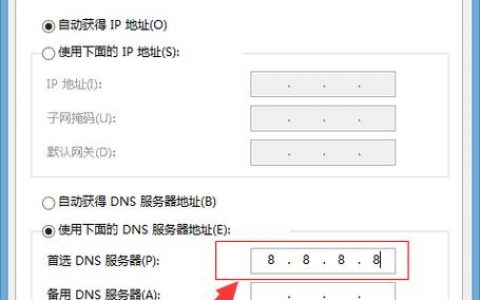


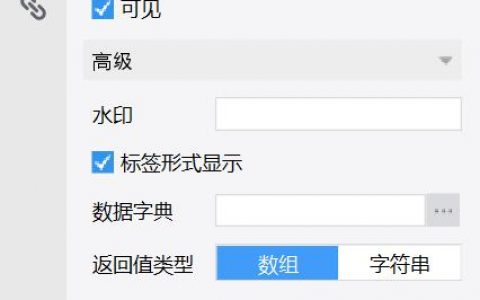

发表回复